삼성 오디세이 게이밍 모니터 구매 후 필수 설정 완벽 가이드
삼성 오디세이 모니터는 고성능 게이밍을 위한 프리미엄 모니터 브랜드다. 단순히 조립과 설치 만으로는 최적의 성능을 발휘할 수 없으며, 구매 후 반드시 확인해야 할 핵심 설정들이 있다. 특히 초보자들이 놓치기 쉬운 주사율 설정, FreeSync 활성화, 펌웨어 업데이트 등을 제대로 설정해야 144Hz 이상의 고주사율과 AMD FreeSync 기능을 완벽하게 활용할 수 있다.
 |
| 삼성 오디세이 모니터 초기 설정 |
이 글에서는 오디세이 모니터의 OSD 설정 방법부터 최적 주사율 설정, FreeSync 활성화, 펌웨어 업데이트까지 단계별로 상세하게 안내한다.
삼성 오디세이 모니터 필수 설정 체크리스트
| 설정 항목 | 중요도 | 설정 목적 |
|---|---|---|
| 디스플레이 입력 포트 | 필수 | 화면 출력 연결 설정 |
| 주사율 설정 (144Hz 이상) | 필수 | 고주사율 게이밍 성능 활성화 |
| FreeSync 활성화 | 필수 | 화면 찢어짐 방지 |
| 펌웨어 업데이트 | 권장 | 버그 수정 및 성능 개선 |
| 동적 밝기 조정 끄기 | 권장 | 일관된 화면 밝기 유지 |
| 제품 등록 | 권장 | AS 기간 보장 |
1. OSD 버튼으로 모니터 설정 접근하기
삼성 오디세이 모니터의 모든 설정은 OSD(On-Screen Display) 버튼을 통해 조정할 수 있다. 모니터 후면 또는 하단에 위치한 조이스틱 방식의 버튼을 사용하여 메뉴에 접근하며, 이를 통해 주사율, 입력 포트, FreeSync 등 핵심 기능을 설정할 수 있다.
 |
| 오디세이 OSD 버튼 |
2. 디스플레이 입력 포트 설정 (DP vs HDMI)
삼성 오디세이 모니터는 DisplayPort(DP)와 HDMI를 모두 지원한다. 화면이 출력되지 않는다면 가장 먼저 확인해야 할 것이 입력 포트 설정이다. 컴퓨터와 연결된 케이블 종류에 맞게 입력 소스를 선택해야 정상적으로 화면이 표시된다.
입력 포트 선택 방법: OSD 버튼 → 시스템 → 입력 소스 → DP 또는 HDMI 선택
 |
| 삼성 오디세이 모니터 입력 포트 설정 |
팁: 144Hz 이상 고주사율을 사용하려면 DisplayPort 케이블 사용을 권장한다. HDMI는 버전에 따라 지원 주사율이 제한될 수 있다.
3. 주사율 144Hz 이상으로 설정하기 (가장 중요!)
삼성 오디세이 모니터의 가장 큰 장점 중 하나가 144Hz 이상의 고주사율이다. 그러나 기본 설정이 60Hz로 되어 있는 경우가 많아, 윈도우 디스플레이 설정에서도 60Hz만 표시될 수 있다. 이 경우 반드시 OSD 메뉴에서 주사율을 변경해야 한다.
주사율 설정 방법: OSD 버튼 → 시스템 → 주사율 → 144Hz (또는 165Hz, 240Hz 등 모델별 최대 주사율) 선택
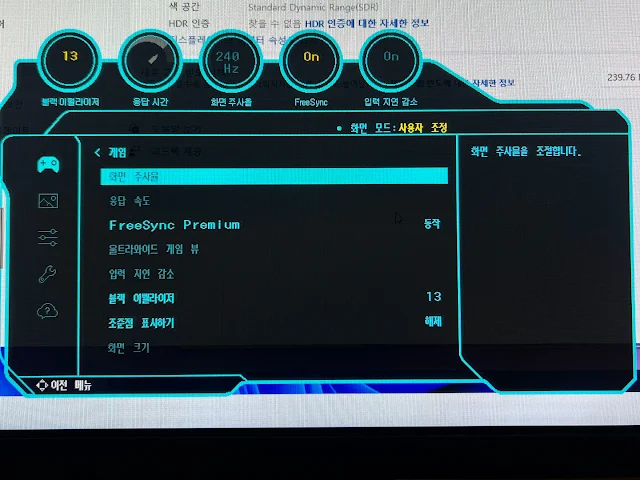 |
| 화면 주사율 설정 |
 |
| 144 선택 완료! |
4. AMD FreeSync 기능 활성화하기
AMD FreeSync는 그래픽카드와 모니터 간 동기화를 통해 화면 찢어짐(Screen Tearing)과 끊김(Stuttering)을 방지하는 기술이다. 오디세이 모니터에서 이 기능을 사용하려면 OSD에서 FreeSync를 활성화해야 한다.
FreeSync 활성화 방법: OSD 버튼 → 영상 → FreeSync → 켜기 (또는 Ultimate Engine 선택)
 |
| 삼성 오디세이 모니터 프리싱크 설정 |
참고: AMD 그래픽카드 사용자는 라데온 제어판에서도 FreeSync를 켜거나 끌 수 있다. 하지만 모니터 자체에서 기능을 활성화해 두는 것이 편리하다.
5. 펌웨어 업데이트 확인 및 설치
삼성 오디세이 모니터는 펌웨어 업데이트를 통해 버그 수정 및 성능 개선이 이루어지는 경우가 많다. 특히 일부 모델에서 펌웨어 관련 이슈가 보고된 바 있으므로, 구매 후 제품 후기를 확인하고 필요 시 펌웨어를 업데이트하는 것이 좋다.
펌웨어 업데이트 방법:
1. 삼성 공식 웹사이트에서 모델명에 맞는 최신 펌웨어 다운로드
2. USB 메모리에 펌웨어 파일 복사
3. USB를 모니터에 연결 후 OSD에서 업데이트 실행
 |
| 폄웨어 업데이트 |
 |
| 삼성 오디세이 모니터 펌웨어 업데이트 진행 |
6. 동적 밝기 조정 기능 끄기
일부 삼성 오디세이 모니터는 동적 밝기 조정(Adaptive Brightness) 기능을 탑재하고 있다. 이 기능은 주변 환경의 밝기에 따라 모니터 밝기를 자동으로 조절하여 전기 절약에는 도움이 되지만, 사용 중 갑작스러운 밝기 변화로 인해 불편할 수 있다. 일관된 화면 밝기를 원한다면 이 기능을 비활성화하는 것이 좋다.
동적 밝기 조정 끄기: OSD 버튼 → 영상 → 동적 밝기 조정 → 끄기
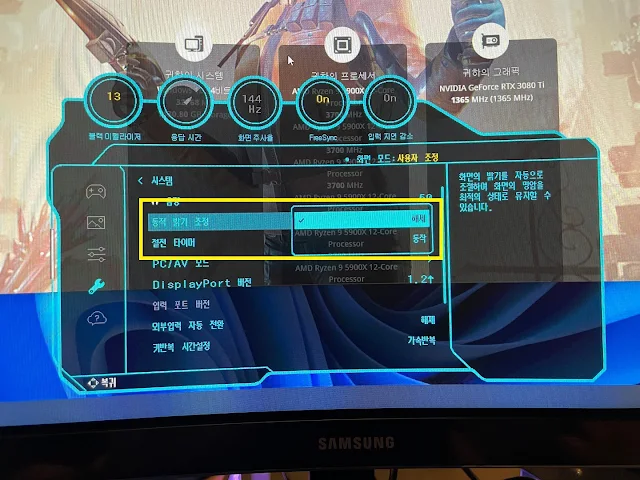 |
| 동적 밝기 설정 |
7. 제품 등록으로 AS 기간 보장받기
마지막으로 제품 등록을 완료하는 것이 좋다. 삼성 오디세이 모니터는 QR코드를 통해 간편하게 제품 등록을 할 수 있다. 영수증이 있다면 영수증을 기준으로 AS 기간이 설정되지만, 영수증을 분실할 경우를 대비해 미리 등록해 두면 안심할 수 있다.
제품 등록 방법: OSD 버튼 → 지원 → 제품 등록 → QR코드 스캔 후 온라인 등록
 |
| 보증 등록 |
마무리: 설정 완료 후 확인사항
위의 모든 설정을 완료했다면, 다음 사항들을 최종적으로 확인해 보자.
윈도우 디스플레이 설정에서 주사율이 144Hz 이상으로 표시되는지 확인
게임 실행 시 화면 찢어짐이나 끊김 현상이 개선되었는지 테스트
AMD 라데온 제어판(AMD 그래픽카드 사용 시)에서 FreeSync 활성화 상태 확인
펌웨어 버전이 최신인지 OSD에서 재확인
삼성 오디세이 모니터는 이러한 설정들을 제대로 완료해야 비로소 진정한 게이밍 성능을 발휘할 수 있다. 특히 주사율과 FreeSync 설정은 게임 플레이 품질에 직접적인 영향을 미치므로 반드시 확인하고 넘어가자.
모니터암 사용 (권장 사항)
G카페가 구입했던 대다수 오디세이 모니터는 스탠드가 불안정한 편이다. 그래서 모니터가 책상 진동 때문에 흔들거리는 경우가 있다. 모니터 규격에 맞는 모니터 암을 구입하는 것을 추천하고 싶다. 물론 책상이 흔들림(혹은 통울림) 없이 안정적인 상황이면 필요 없다. 하지만 진동이 큰 게이머들의 특성 상 책상 상황에 따라 모니터 암 사용을 추천한다.
 |
| 모니터암 추천! |
프로게이밍 공간 디렉터로서 25년간의 전문 노하우를 바탕으로 PC 최적화 솔루션을 제공합니다.




0 댓글